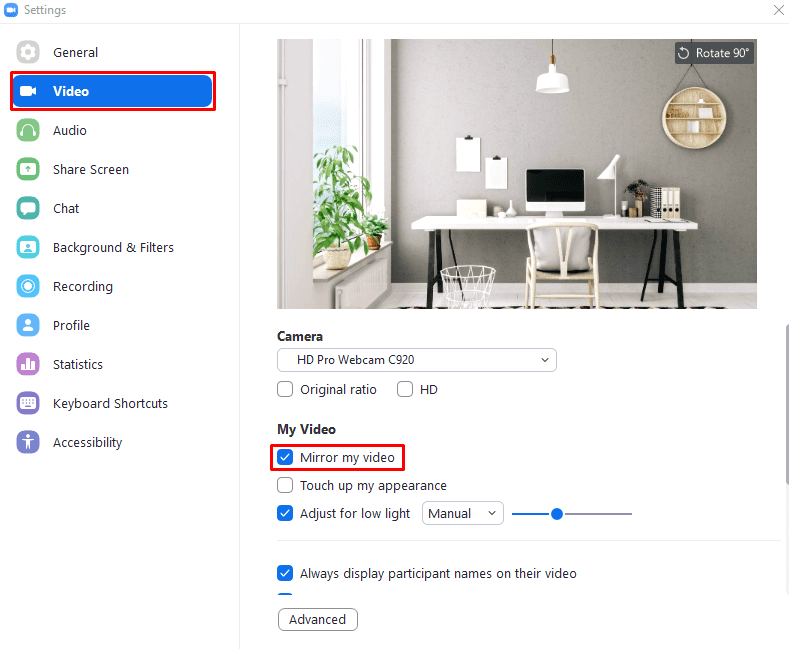Wanneer je je webcam test om je voor te bereiden op een videogesprek op Zoom, wil je dat je webcamfeed er zo goed mogelijk uitziet. De beste manier om uw video er zo goed mogelijk uit te laten zien, is door een zo natuurlijk mogelijke uitstraling te krijgen. Een deel van de natuurlijke look is de omlijsting en verlichting, maar een ander belangrijk onderdeel is om het uiterlijk eruit te laten zien zoals het zou zijn als de andere mensen bij u in de kamer waren.
Een van de dingen die sommige webcams doen, is de videofeed spiegelen. Dit is bedoeld om de video er natuurlijker uit te laten zien, aangezien je jezelf voornamelijk in een spiegel ziet en gewend bent om jezelf op die manier te zien. Niemand anders is echter gewend om je zo te zien, en dus zal het er voor iedereen onnatuurlijk uitzien.
Een van de webcam-opties die Zoom biedt, is het spiegelen van uw webcam-invoer. Deze optie is bedoeld om te worden gebruikt om een reeds gespiegelde webcaminvoer te corrigeren, maar kan ook worden gebruikt om: spiegel de invoer gewoon tijdelijk of permanent als u wilt dat het er zo uitziet en dat is het nog niet.
Om de webcamspiegeling in te schakelen, ofwel om een reeds gespiegelde webcam te corrigeren of om deze in de eerste plaats te spiegelen, moet je naar de instellingen van Zoom gaan. U kunt dit doen door op uw gebruikerspictogram in de rechterbovenhoek te klikken en vervolgens op "Instellingen" te klikken.
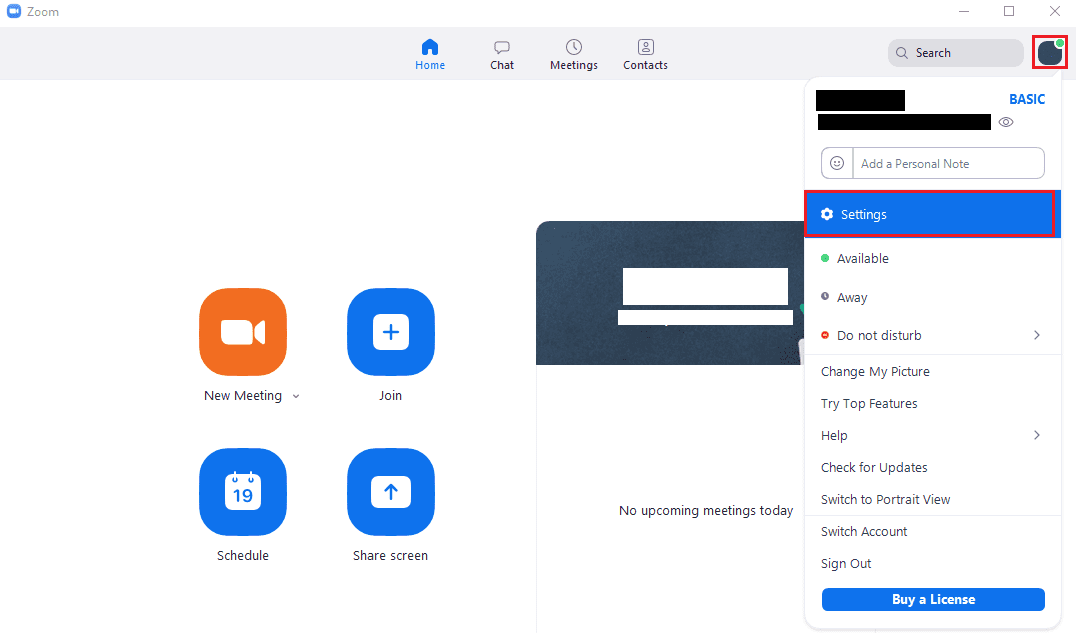
Schakel in de instellingen naar het tabblad "Video". De optie om uw webcaminvoer te spiegelen is gelabeld met "Mijn video spiegelen" en is te vinden bovenaan het gedeelte "Mijn video" van de "Video" -instellingen. Wanneer u deze optie in- of uitschakelt, wordt het webcamvoorbeeld bovenaan de pagina onmiddellijk bijgewerkt om de wijziging weer te geven.